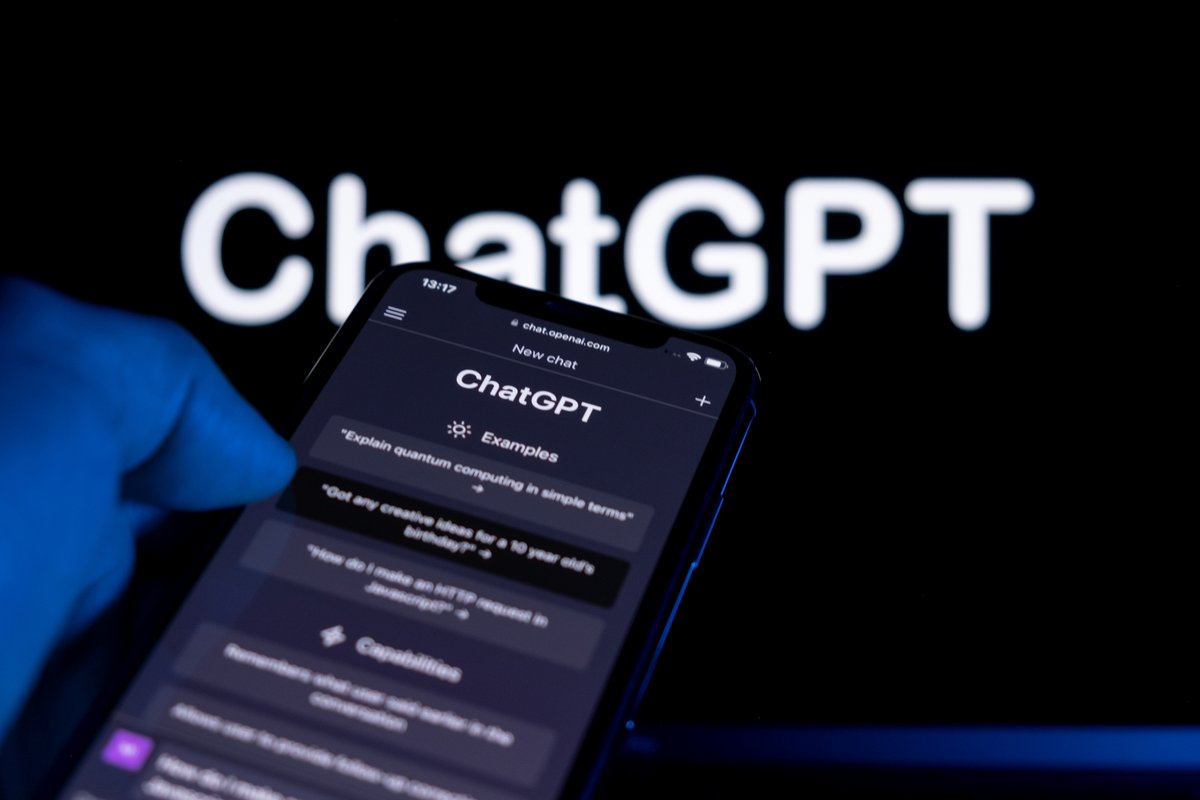
Plusieurs problèmes peuvent entraver l'utilisation de ChatGPT. Un message d'erreur récurrent envoyé par l'agent conversationnel est : « ChatGPT is at capacity right now ». Nous vous proposons plusieurs solutions pour contourner le problème.
Vous avez besoin ou simplement envie d'utiliser l'IA ChatGPT ? Dommage, le service est temporairement indisponible, et le message qui s'affiche signifie que les serveurs d'OpenAI, la société qui a développé l'outil, ne tiennent pas la charge, tant la demande est forte. Il faut dire que ChatGPT est devenu extrêmement populaire à une vitesse foudroyante, et qu'il faut des infrastructures solides pour satisfaire tous les internautes qui souhaitent y avoir recours. Si le souci vient essentiellement du côté de ChatGPT, vous avez aussi la possibilité d'agir pour avoir de nouveau accès à la plateforme.
Comment résoudre l'erreur « ChatGPT is at capacity right now » sur ChatGPT ?
1. Utiliser un VPN pour modifier sa localisation
Alors que vous recevez le frustrant message « ChatGPT is at capacity right now », d'autres utilisateurs situés dans un pays différent peuvent sans doute recourir au service normalement. Vous pouvez utiliser un VPN afin de changer votre localisation, ce qui peut débloquer ChatGPT. Vous pouvez par exemple choisir un pays où il fait nuit pour augmenter les probabilités que le service ne soit pas surchargé à ce moment.
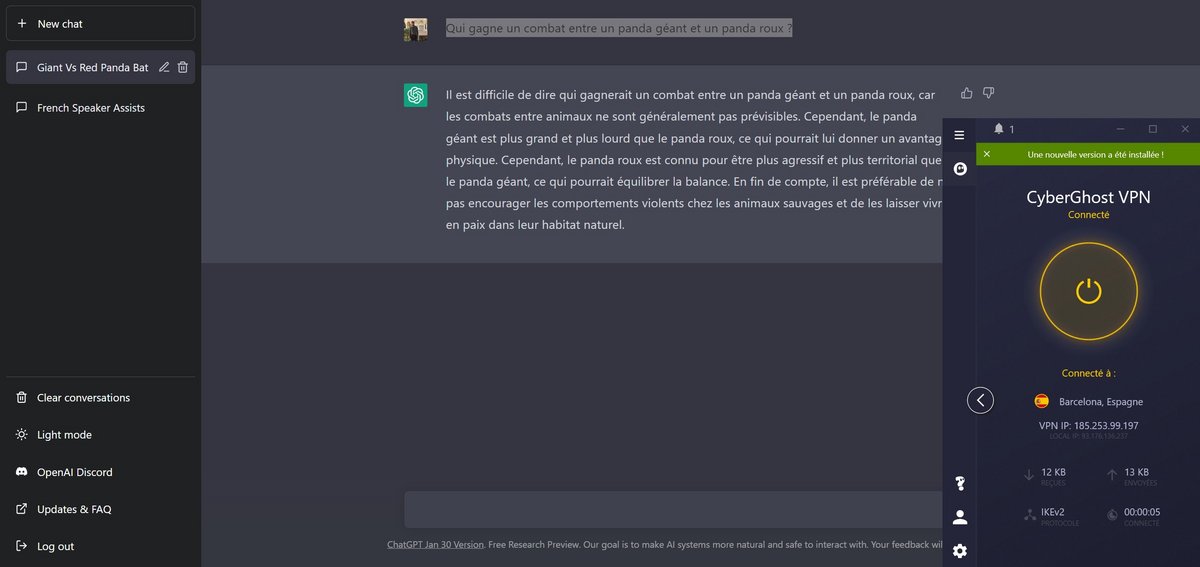
2. Ouvrir le mode incognito du navigateur
Tous les navigateurs disposent d'un mode incognito. Celui-ci n'est pas très utile pour conserver l'anonymat et pour garantir le respect de sa vie privée sur le Web, mais peut constituer une méthode simple et rapide pour corriger l'erreur « ChatGPT is at capacity right now ». L'avantage, c'est que cela ne prend qu'une poignée de secondes à essayer.
3. Se reconnecter à son compte OpenAI
L'utilisation de ChatGPT requiert la création d'un compte OpenAI. Tentez de vous déconnecter de celui-ci, puis de vous y reconnecter. Cela peut faire disparaître le message « ChatGPT is at capacity right now » et vous ouvrir les portes du chatbot.
4. Créer un deuxième compte OpenAI
OpenAI peut temporairement limiter l'accès d'un compte à ChatGPT si celui-ci se montre trop gourmand en ressources pour la plateforme. Pour contourner cette restriction, il vous suffit de créer un second compte. Il est possible d'effectuer cette opération en utilisant le même numéro de téléphone que pour votre premier compte (OpenAI envoie un code de validation par SMS au numéro renseigné).
5. Actualiser la page
Tentez régulièrement d'actualiser la page pour voir si ChatGPT est de nouveau disponible. Pour rappel, le raccourci clavier par défaut est généralement la touche F5.
6. Fermer le navigateur
Pour forcer le navigateur à recharger la page ChatGPT depuis le serveur plutôt que depuis le cache, vous pouvez le fermer, puis l'ouvrir de nouveau. Cela devrait provoquer l'envoi d'une nouvelle requête plutôt que la réutilisation d'une ancienne, augmentant les chances de déverrouiller l'accès à la plateforme.
7. Nettoyer le cache du navigateur
Nettoyer le cache du navigateur peut vous redonner un accès à ChatGPT. La manipulation varie selon le navigateur. Nous vous recommandons de lire nos tutoriels consacrés au sujet pour obtenir un guide pas à pas des étapes à suivre :
8. Vérifier le statut de ChatGPT
Pour savoir si vous êtes le seul affecté par le problème de « ChatGPT is at capacity right now » ou s'il s'agit d'une panne générale affectant l'ensemble des utilisateurs, rendez-vous sur un site comme « Down For Everyone or Just Me » qui recense en temps réel les différents problèmes que connaissent les services web.
9. Éviter les heures de pointe
Comme dans le métro, l'expérience est plus agréable dans les heures creuses, lorsque moins d'utilisateurs sont connectés au service. Il y a ainsi moins de probabilité que les serveurs soient saturés, et vous aurez plus de chances d'utiliser ChatGPT dans de bonnes conditions.
10. Recevoir une notification quand ChatGPT est de retour en ligne
Lorsque ChatGPT affiche le message d'erreur « ChatGPT is at capacity right now », vous pouvez cliquer sur le lien « Get notified when we're back » affiché juste en dessous. Vous êtes alors renvoyé vers un formulaire demandant de renseigner votre adresse mail, et vous recevrez un message quand ChatGPT est de nouveau disponible.
11. S'abonner à ChatGPT Plus
OpenAI a lancé ChatGPT Plus, une formule d'abonnement payant octroyant aux utilisateurs des options supplémentaires. Avec cette offre, on nous promet un accès constant à ChatGPT, même pendant les heures de pointe, ainsi que des temps de réponse plus rapides et un accès prioritaire aux nouvelles fonctionnalités et améliorations de la plateforme. Un système de liste d'attente a été mis en place pour bénéficier de ChatGPT Plus.
12. Utiliser une alternative à ChatGPT
Si aucune solution proposée plus tôt ne vous convient ou ne fonctionne, vous pouvez tenter votre chance sur un service concurrent à ChatGPT. Google a son propre agent conversationnel fondé sur l'intelligence artificielle, Bard, et il existe d'autres IA alternatives comme ChatSonic, YouChat, Chinchilla, Notion AI, Chai, NovelAI, Caktus AI ou encore AI Dungeon. Ce dernier repose d'ailleurs sur le modèle de génération de texte GPT-2 créé par OpenAI.
ChatGPT est un service gratuit et très utile, ce n'est donc pas une surprise qu'il soit fréquemment dans l'incapacité de répondre à toutes les requêtes qui lui sont soumises. D'une manière générale, vous pouvez tenter d'éviter le problème de « ChatGPT is at capacity right now » en lui faisant croire que vous n'avez pas utilisé l'outil récemment.
- Chat dans différentes langues, dont le français
- Générer, traduire et obtenir un résumé de texte
- Générer, optimiser et corriger du code
